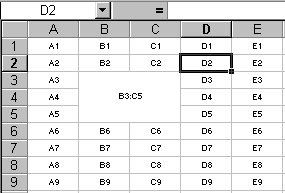Excel - die Grundlagen
Weiter zu 'Dateneingaben'
Bei Excel werden Daten in Zellen eines Tabellenblatts
eingegeben. Mehrere Tabellenblätter gehören zu einer Arbeitsmappe,
die als Ganzes in einer Datei gespeichert werden kann. Welche Tabellenblätter
zu einer Arbeitsmappe gehören, kann man an den Laschenam unteren
Fensterrand von Excel erkennen. Die Tabellenblätter sind dort
zunächst mit den Namen "Tabelle1", "Tabelle2",
usw. benannt.

Die Tabellenblätter sind in Zeilen und Spalten unterteilt.
Jede Zelle hat durch ihre Spalte und ihre Zeile einen eindeutigen
Namen, ähnlich einem großen Schiffe-versenken-Spiel.
Möchte man einen rechteckigen Zellbereich benennen, so tut
man dies über die Angabe der oberen linken und der unteren
rechten Zelle. Die folgende Abbildung zeigt einige Zellnamen
und ein Beispiel für einen Zellbereich. Beachten Sie den Doppelpunkt
in der Zellbereichsangabe. Steht zwischen zwei Zellnamen durch Doppelpunkt,
so bedeutet dies immer 'von-bis'.
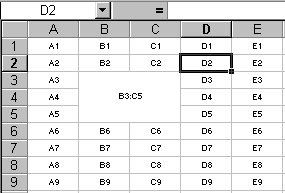
Oberhalb der Tabelle ist in der Bearbeitungsleiste immer
der Name der gerade markierten Zelle zu lesen (im Beispiel D2).
Bei der Tabellenkalkulation Excel 2000 sind maximal 65536 Zeilen
und 256 Spalten möglich. (Zeilen 1, 2, 3, 4, ..., 65535, 65536
und Spalten A, B, C, ..., Y, Z, AA, AB, AC, ..., IV)
Praxisübung:
Mit festgehaltener Strg-Taste und den Pfeiltasten (Cursortasten)
können Sie sehr schnell durch bereits getippte Tabelleninhalte
blättern und auch ganz fix das Ende einer Tabelle (Zeile 65536
und Spalte IV) erreichen.
Beispiele für grundsätzliche Änderungen an Tabellen
und Arbeitsmappen:
- Verändern der Spaltenbreite:
Mauszeiger auf die Grenzlinie zwischen zwei Spaltenüberschriften
(z.B. A und B) bewegen und dort mit der linken Maustaste fest
halten und verschieben.
- Verändern der Zeilenhöhe:
Mauszeiger auf die Grenzlinie zwischen zwei Zeilennummern (z.B.
1 und 2) bewegen und dort mit der linken Maustaste fest halten
und verschieben.
- Zwischen Tabellenblättern einer Arbeitsmappe wechseln:
Auf die Lasche des Tabellenblatts (im unteren Fensterbereich)
klicken.
- Tabellenblatt (an der zugehörigen Lasche) umbenennen:
Menüpunkt "Format|Blatt|Umbenennen" anklicken und
den neuen Namen in die Lasche eingeben.
Alternativ kann auch auf die Lasche doppelt geklickt werden.
- Reihenfolge der Tabellenblätter ändern:
Lasche des Tabellenblatts mit der linken Maustaste "festhalten"
und nach links oder rechts an die neue Position bewegen
- Hinzufügen, Kopieren oder Löschen von Tabellenblättern
Hierfür gibt es im Kontextmenü des Tabellenblatts entsprechende
Menübefehle. Für das Kontextmenü mit der rechten
Maustaste auf die Lasche des Tabellenblatts klicken.
Weiter zu 'Dateneingaben'
© www.schmidt-sielex.de - Beachten Sie das Urheberrecht!
Alle Hyperlinks auf Inhalte fremder Webseiten wurden nach sorgfältiger Prüfung eingestellt. Die Inhalte der verlinkten Webseiten sind nicht unser Eigentum. Änderungen an den verlinkten Webseiten liegen nicht in unserer Verantwortung!